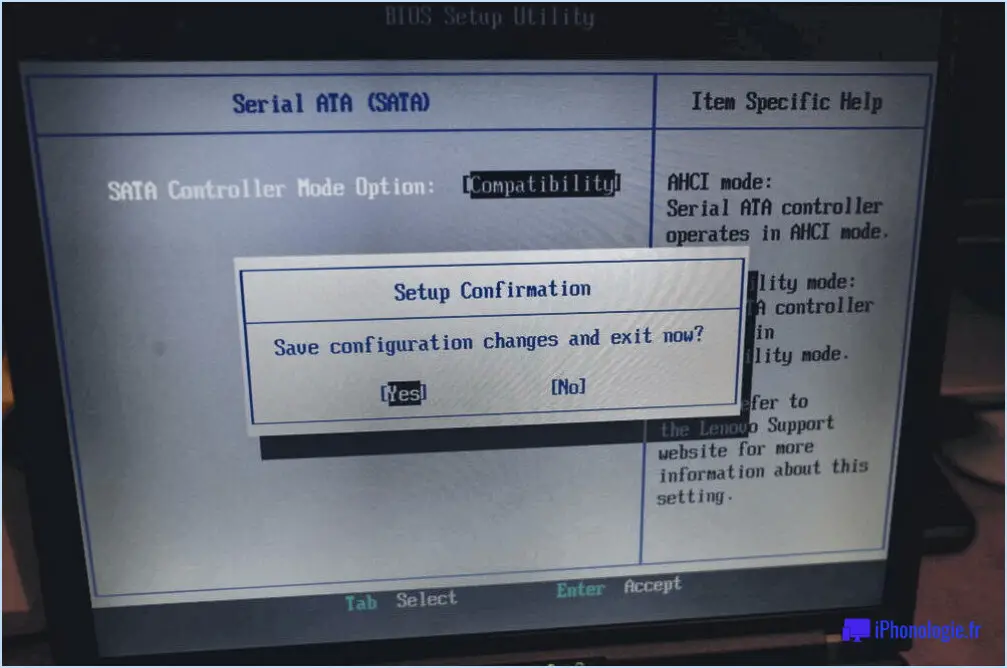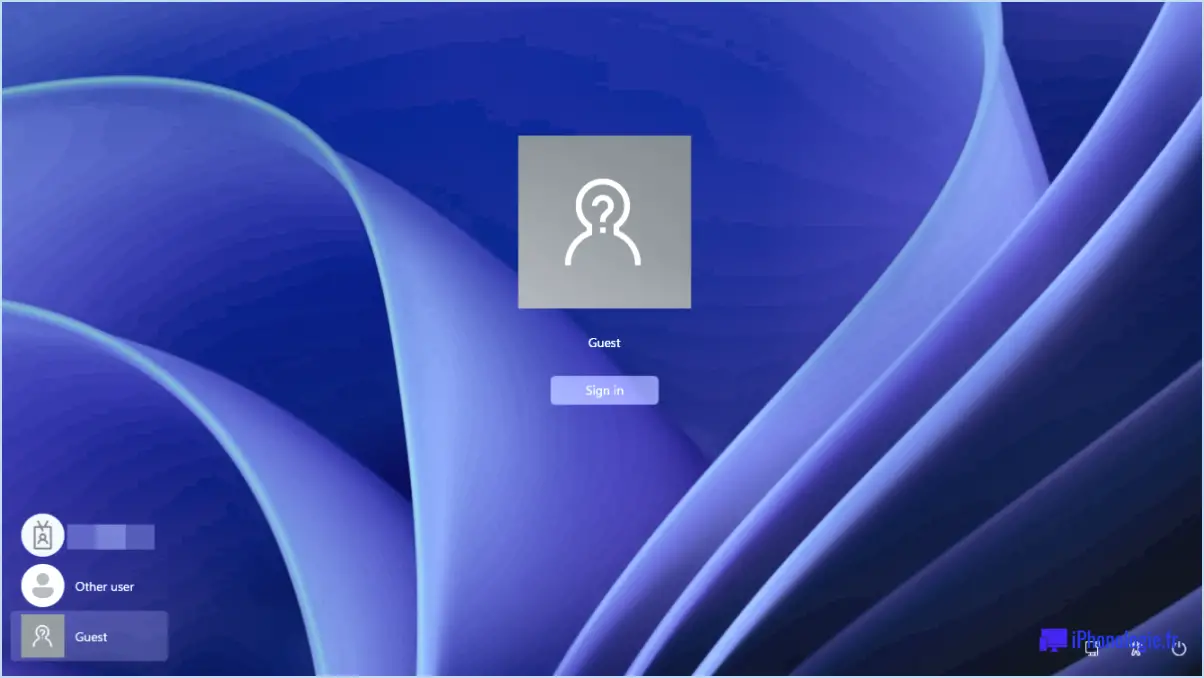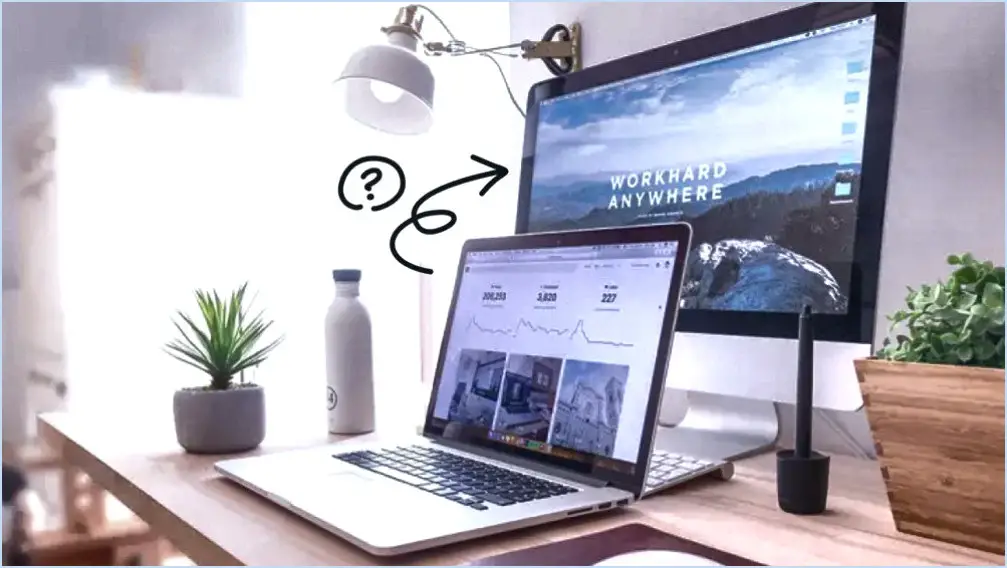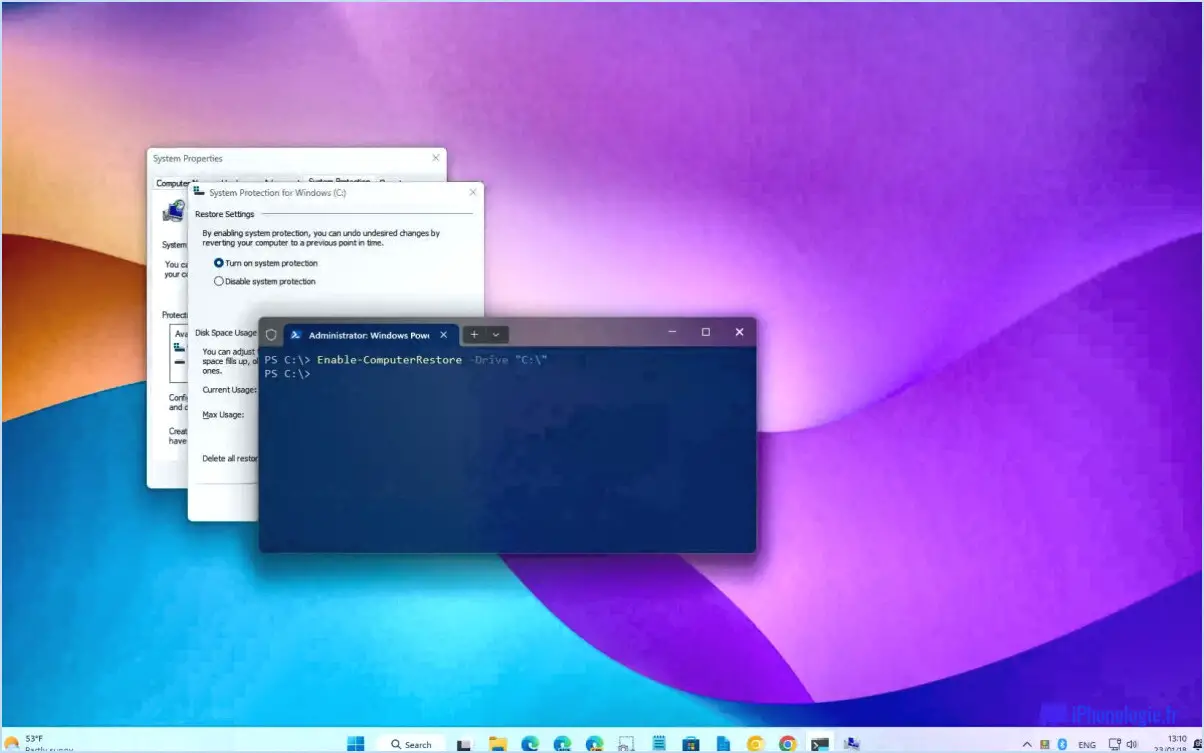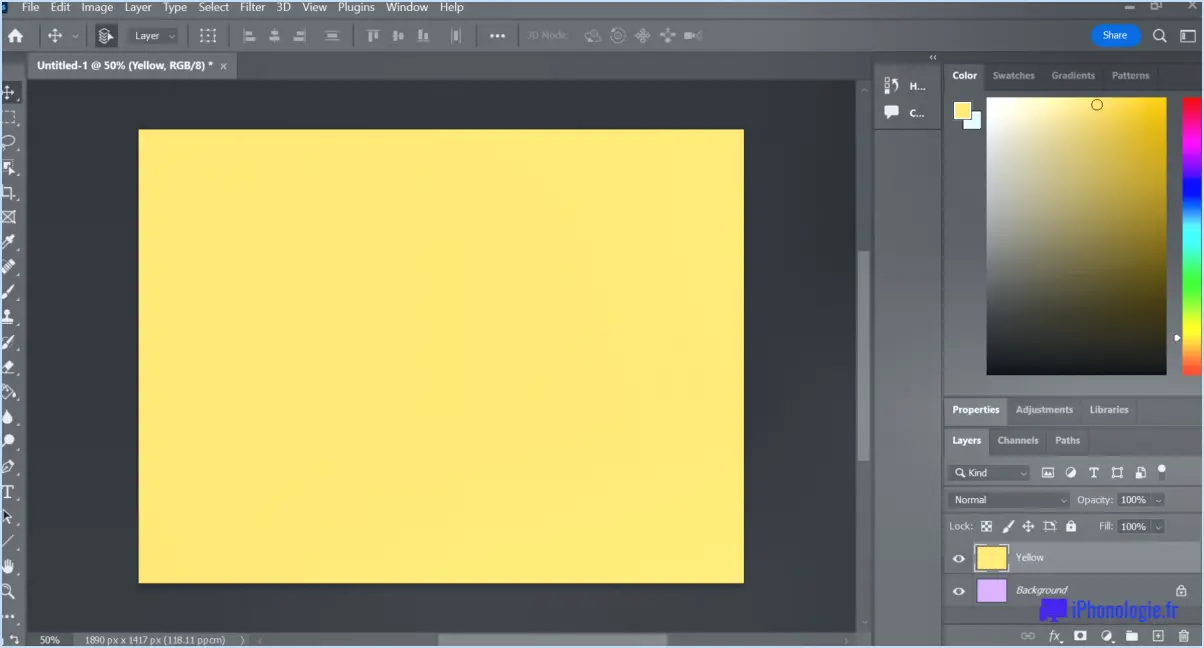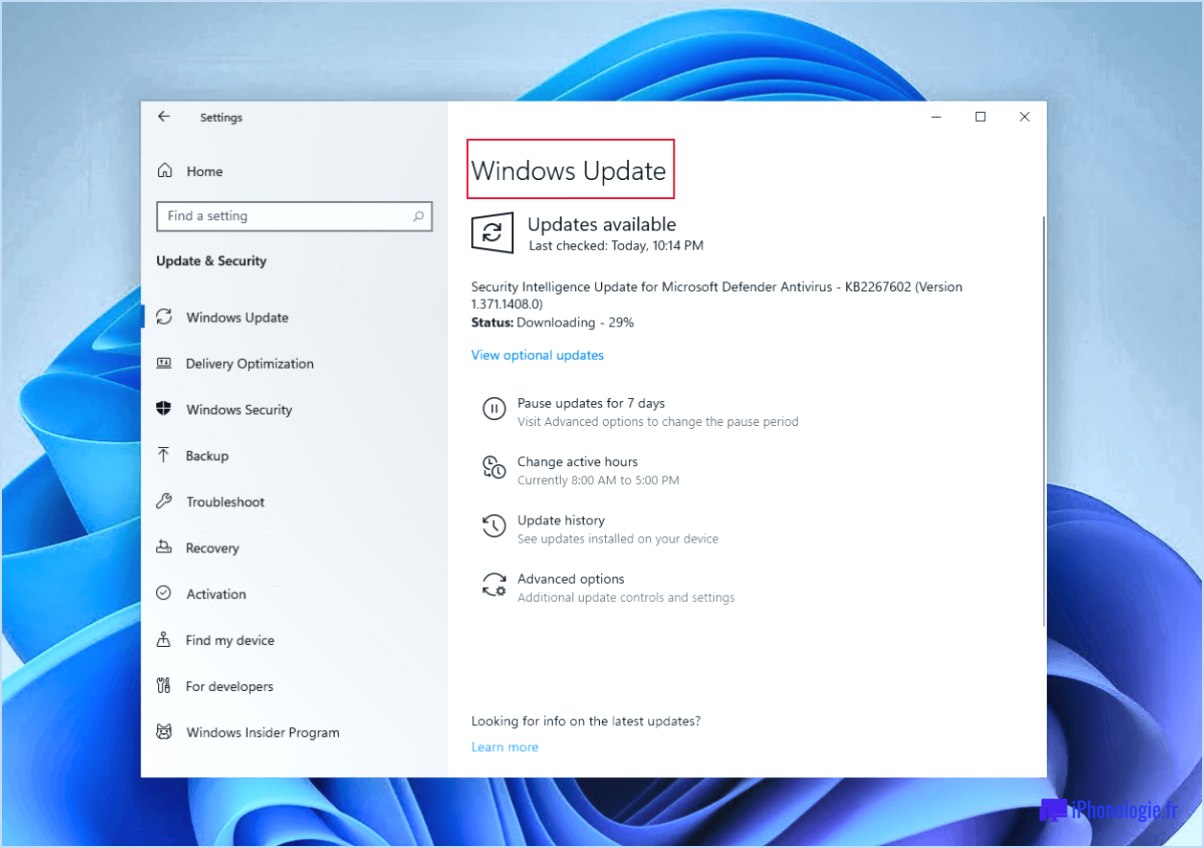Comment passer de windows 8 à 81?
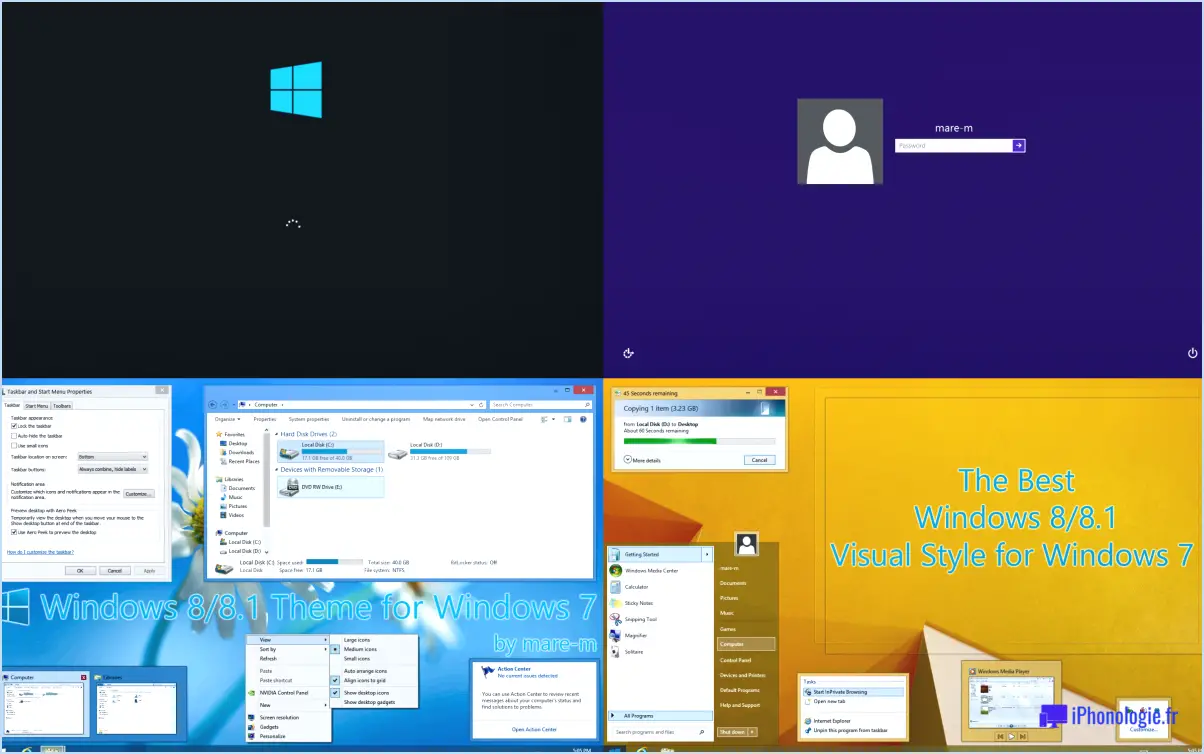
Pour passer de Windows 8 à 8.1, suivez les étapes suivantes afin de garantir une transition en douceur et réussie :
1. Effectuez une sauvegarde complète : Avant de procéder à la mise à niveau, créez une sauvegarde complète de tous vos fichiers, documents et données importants. Cette étape de précaution est essentielle au cas où quelque chose se passerait mal pendant le processus de mise à niveau, vous permettant ainsi de restaurer votre ordinateur à son état antérieur.
2. Désactivez les programmes antivirus inutiles : Avant la mise à niveau, désactivez tous les programmes antivirus que vous n'utilisez pas régulièrement. Certains logiciels antivirus tiers peuvent interférer avec le processus de mise à niveau et causer des problèmes. Une fois la mise à niveau terminée, vous pouvez les réactiver pour bénéficier d'une protection continue.
3. Vérifiez la compatibilité : Assurez-vous que votre ordinateur répond à la configuration requise pour Windows 8.1. Consultez le site officiel de Microsoft pour connaître les directives de compatibilité et vous assurer que votre matériel et vos logiciels sont adaptés au nouveau système d'exploitation.
4. Expérimentez les paramètres : Windows 8 est principalement conçu pour une utilisation de bureau, et l'interface utilisateur peut différer de celle à laquelle vous êtes habitué. Prenez le temps d'expérimenter différents paramètres pour trouver la configuration qui convient le mieux à vos préférences et à votre flux de travail.
5. Préparez-vous à une utilisation accrue des données : N'oubliez pas que Windows 8.1 peut nécessiter plus d'espace de stockage que les versions précédentes. En particulier, les zones telles que les photos et les vidéos peuvent consommer des données supplémentaires, assurez-vous donc d'avoir suffisamment d'espace disque disponible.
6. Recherchez les mises à jour : Avant de procéder à la mise à niveau, assurez-vous que votre installation actuelle de Windows 8 est à jour avec les dernières mises à jour et les correctifs. Visitez les paramètres de Windows Update et téléchargez toutes les mises à jour en attente.
7. Téléchargez Windows 8.1 : Vous pouvez passer à Windows 8.1 par l'intermédiaire du Microsoft Store. Allez dans le magasin et recherchez "Windows 8.1 Update". Cliquez sur le bouton de téléchargement et suivez les instructions à l'écran pour lancer le processus de mise à niveau.
8. Installez Windows 8.1 : Une fois le téléchargement terminé, lancez le processus d'installation. Suivez les instructions de l'assistant d'installation et soyez patient pendant la mise à niveau. L'installation peut prendre un certain temps, il est donc préférable de ne pas interrompre ou éteindre votre ordinateur pendant ce processus.
9. Tâches postérieures à la mise à niveau : Une fois la mise à niveau terminée, examinez les paramètres de votre système, personnalisez l'interface utilisateur et réinstallez toutes les applications nécessaires qui ont pu être supprimées au cours de la mise à niveau.
En suivant ces étapes, vous pouvez passer en toute sécurité et efficacement de Windows 8 à 8.1, ce qui vous garantit une expérience informatique améliorée et actualisée.
Comment mettre à jour mon système d'exploitation Windows 8?
Pour mettre à jour votre système d'exploitation Windows 8, suivez les étapes suivantes :
- Windows Update: Allez dans le Panneau de configuration, sélectionnez "Windows Update" et cliquez sur "Rechercher les mises à jour". Installez toutes les mises à jour disponibles.
- Mises à jour automatiques: Activez les mises à jour automatiques pour recevoir automatiquement les futurs correctifs et améliorations.
- Catalogue des mises à jour Microsoft: Visitez le site Web Microsoft Update Catalog, recherchez les mises à jour spécifiques à votre système, puis téléchargez-les et installez-les manuellement.
- Mise à niveau vers Windows 8.1: Envisagez une mise à niveau vers Windows 8.1 via le Windows Store, qui comprend diverses améliorations et fonctionnalités.
- Dépannage de la mise à jour de Windows: Si vous rencontrez des problèmes, utilisez l'outil Windows Update Troubleshooter pour identifier et résoudre les problèmes liés à la mise à jour.
- Maintenir les pilotes à jour: Mettez à jour les pilotes de matériel à partir du site web du fabricant pour garantir la compatibilité et les performances.
N'oubliez pas de sauvegarder vos données avant d'effectuer des mises à jour importantes. La mise à jour régulière de votre système améliore la sécurité, la stabilité et les performances.
Puis-je passer de Windows 8 à 11 gratuitement?
Si vous utilisez Windows 8 il y a de fortes chances que vous puissiez mettre à jour vers Windows 11 gratuitement. Windows 10 a été publié, et il offre une meilleure expérience que 8.1, avec de nouvelles fonctionnalités et des améliorations. Cependant, tous les anciens ordinateurs ne peuvent pas bénéficier de la mise à jour gratuite vers Windows 11. Pour bénéficier de la mise à jour gratuite, votre ordinateur doit remplir les conditions suivantes nécessaires. Si votre appareil répond aux critères définis par Microsoft, vous pouvez profiter des avantages de Windows 11 sans frais supplémentaires.
Qu'est-ce qui a remplacé Windows 8?
Windows 8 a été remplacé par Windows 10 le dernier système d'exploitation de Microsoft. Il offre des fonctions de sécurité améliorées et une expérience utilisateur plus fluide par rapport à son prédécesseur. Si certains utilisateurs apprécient ces améliorations, d'autres trouvent sa ressemblance avec les versions antérieures de Windows moins attrayante. Néanmoins, Windows 10 continue d'être un système d'exploitation largement utilisé et soutenu dans l'industrie informatique.
Windows 8 peut-il encore être mis à jour?
Oui, Windows 8 peut encore être mis à jour, mais il y a un hic. Bien qu'il ait reçu des mises à jour par le passé, Microsoft a officiellement annoncé qu'il ne publierait plus de mises à jour pour le système d'exploitation. Contrairement à Windows 7, pour lequel des mises à jour régulières étaient courantes, Windows 8 ne bénéficiera plus d'une assistance et de mises à jour officielles de la part de Microsoft. Cela signifie que les utilisateurs peuvent continuer à utiliser le système d'exploitation, mais qu'ils ne recevront pas de nouvelles fonctionnalités, de correctifs de sécurité ou de corrections de bogues de la part de l'entreprise. Par conséquent, il est essentiel que les utilisateurs de Windows 8 envisagent de passer à une version plus récente de Windows pour s'assurer que la sécurité et les performances de leur système sont à jour.
Windows 10 est-il plus rapide que Windows 8.1 sur les ordinateurs plus anciens?
Il n'y a pas de réponse définitive à cette question, car les performances d'un ordinateur sont largement déterminées par son matériel et ses logiciels. Cependant, certains experts suggèrent que Windows 10 pourrait être plus rapide que Windows 8.1 sur les ordinateurs plus anciens. Cela peut être dû à l'amélioration des performances du système d'exploitation mis à jour dans différents domaines, tels que les graphiques et les jeux. En outre, de nombreux utilisateurs ont signalé que Windows 10 est plus convivial et plus facile à utiliser que Windows 8.1.
Windows 11 s'installera-t-il automatiquement?
Oui, Windows 11 sera ne s'installera pas automatiquement à moins qu'une nouvelle mise à jour cumulative pour Windows 11 (version 1809) ne soit publiée par Microsoft. Si vous utilisez actuellement Windows 10, le programme d'installation peut installer la toute dernière mise à jour cumulative pour Windows 10 (version 1803), qui comprend la prise en charge de plusieurs langues et InstantX. Cependant, pour les utilisateurs de Windows 11, les nouvelles mises à jour ne s'installeront pas automatiquement jusqu'à ce que Microsoft publie une mise à jour pertinente. Surveillez les annonces officielles pour les futures mises à jour.
L'installation de Windows 11 efface-t-elle tout?
Non, l'installation de Windows 11 ne supprime pas tout de votre ordinateur. La mise à jour du système d'exploitation devrait préserver vos fichiers personnels, vos documents et la plupart des applications. Toutefois, il est essentiel d'effectuer une sauvegarde avant le processus d'installation afin de se prémunir contre toute perte de données potentielle. Assurez-vous également que votre matériel répond aux exigences du système afin d'éviter tout problème de compatibilité. Consultez le journal des modifications de Windows 11 pour obtenir une liste détaillée des nouvelles fonctionnalités et des améliorations.
Windows 10 ou 11 est-il meilleur?
Selon les experts, Windows 10 est meilleur que Windows 11. Les principales raisons sont les suivantes :
- Plus de fonctionnalités et d'options: Windows 10 offre un plus large éventail de fonctionnalités et d'options de personnalisation par rapport à Windows 11.
- Facilité d'utilisation: Windows 10 est considéré comme plus convivial, ce qui facilite la navigation et l'utilisation pour les utilisateurs.
- Des performances plus rapides: Windows 10 a tendance à fonctionner plus rapidement et de manière plus fluide sur diverses configurations matérielles.
Bien que Windows 11 puisse avoir ses propres avantages, ces facteurs font de Windows 10 un choix privilégié pour de nombreux utilisateurs.